用u盘电脑系统怎么重装
- 分类:U盘教程 回答于: 2022年08月25日 09:45:00
用u盘电脑系统怎么重装的简单方法就是利用重装系统工具,以前没有重装系统工具制作u盘启动盘十分麻烦,而现在就十分的简单了,具体步骤如下,我们接着看下去吧。
工具/原料:
系统版本:windows7系统
品牌版本:联想小新Pro13
软件版本:小白一键重装系统,一个8g内存以上的u盘
方法/步骤:
1、首先我们先要制作u盘启动盘,在电脑上搜索安装小白一键重装系统软件并下载,打开软件插入空白u盘,选择制作系统模式点击开始制作。
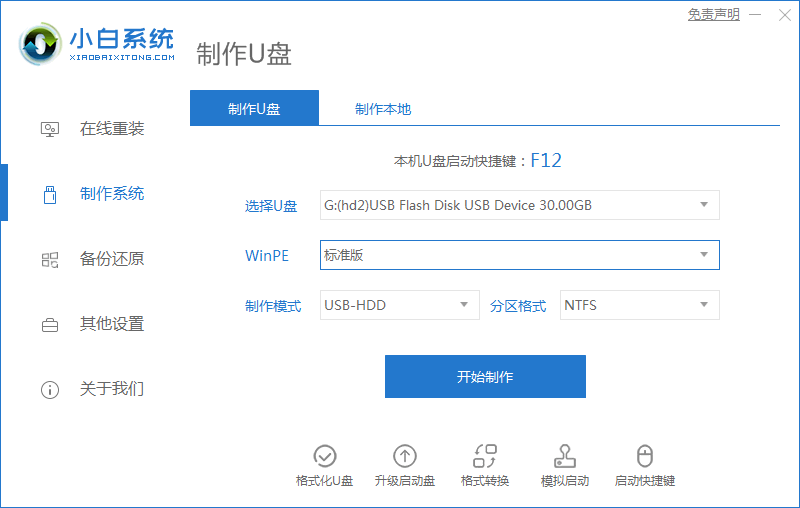
2、我们选择windows7 64位 旗舰版后点击开始制作。
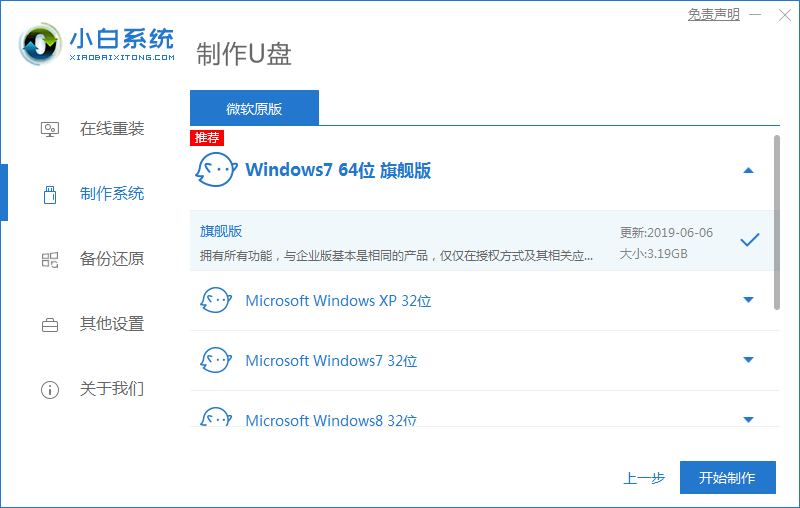
3、在制作u盘前要提前备份好重要文件哦!防止文件丢失。
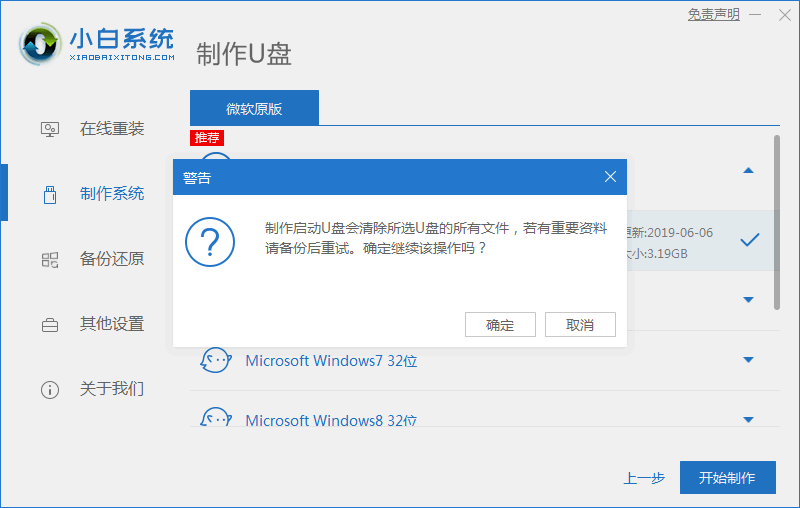
4、耐心的等待电脑制作u盘。
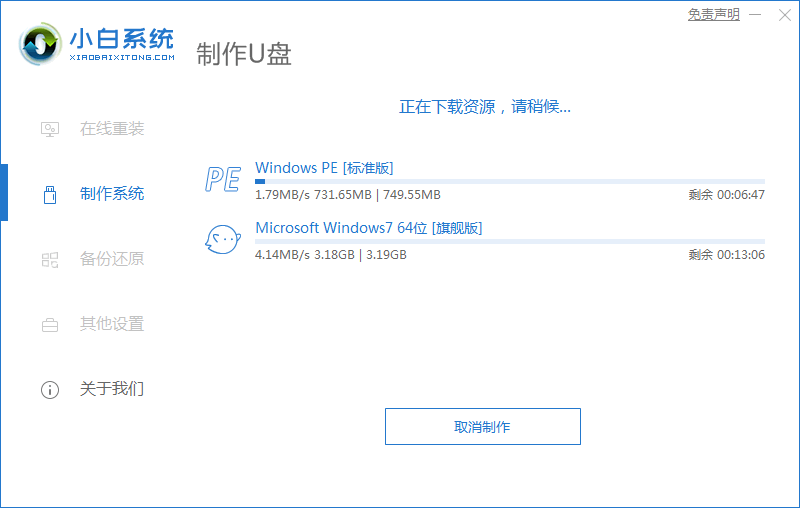
5、u盘启动盘制作工具完成,重启时要按热键,软件一般会告诉你你的电脑热键,调出启动项列表。
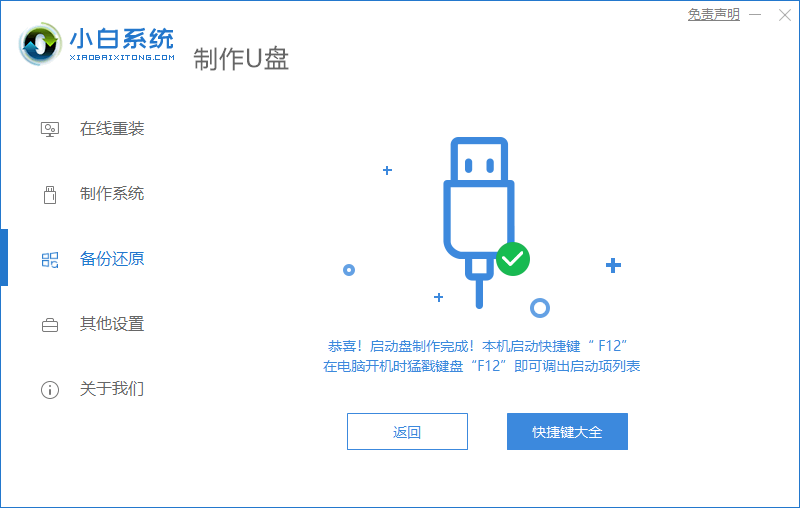
6、进入页面后在Boot里选择Boot Option #1,随后再选择UEFI:KingstonDT 101 II PMAP。
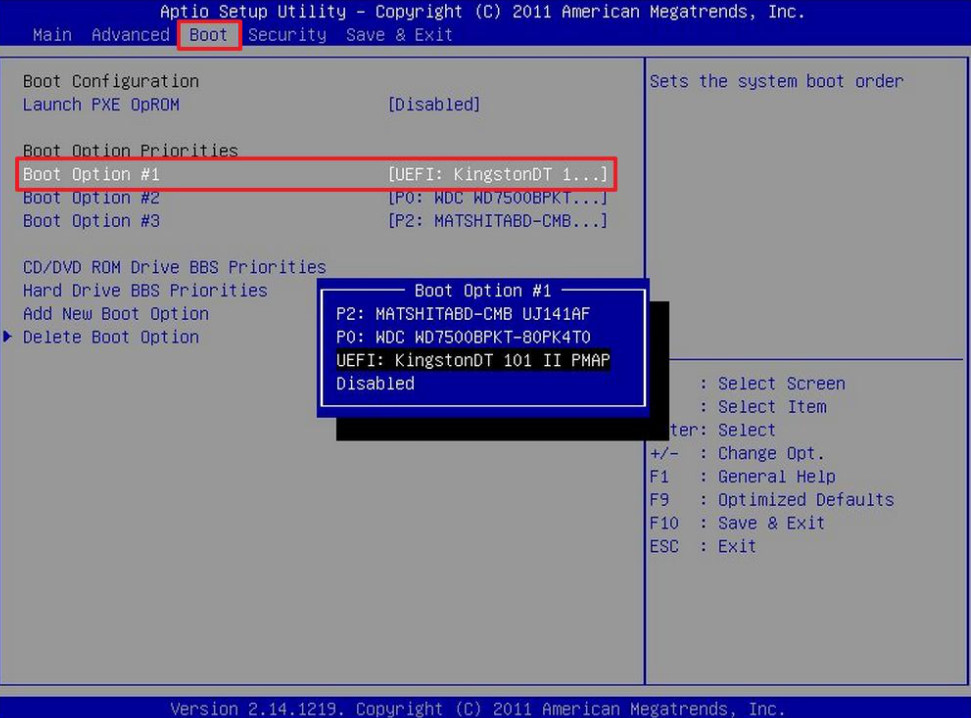
7、继续耐心等待软件安装win7系统。安装完后重启即可安装完成win7
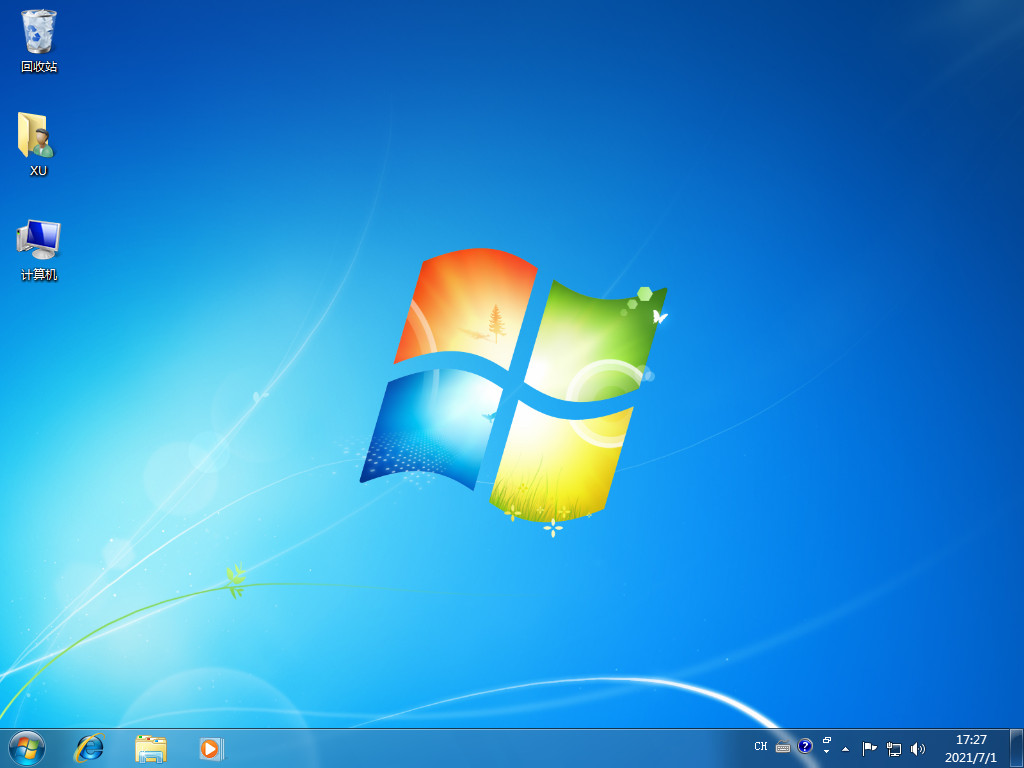
总结:
安装小白一键重装系统软件,插入u盘后点击制作;
选择windows7 64位 旗舰版,再点击制作;
等待u盘制作,制作完成点击预览;
进入页面后在Boot里选择Boot Option #1,随后选择UEFI:KingstonDT 101 II PMAP;
选择后继续等待软件安装,安装完后点击重启;使用u盘启动安装系统完成。
这样使用u盘电脑系统怎么重装就完成了,希望对朋友们有帮助哦。
 有用
26
有用
26


 小白系统
小白系统


 1000
1000 1000
1000 1000
1000 1000
1000 1000
1000 1000
1000 1000
1000 1000
1000 1000
1000 1000
1000猜您喜欢
- 如何往u盘上安装win11系统2022/10/25
- 演示u盘重做系统教程2021/08/22
- U盘重装win7系统如何操作2023/03/29
- 系统u盘制作教程2021/08/28
- 装机吧u盘装系统重装教程2022/06/20
- u盘启动盘制作工具如何重装系统..2023/04/15
相关推荐
- 详细介绍esd系统文件如何通过u盘安装..2021/03/31
- 小编教你使用无线网卡接收器..2017/09/18
- 联想怎么进入bios设置u盘启动项..2022/05/21
- 小白一键重装系统u盘的图解方法..2022/10/20
- 电脑如何使用u盘装win72021/05/06
- 电脑怎样用u盘装系统2022/07/09

















